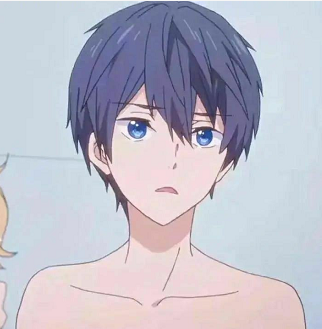扩展磁盘
esxi7 分配磁盘后一定要重启机器
检查剩余空间是否已分配给卷组
你当前的卷组(ubuntu-vg)可能还没有使用你在/dev/sda3上剩余的空间。首先检查卷组的可用空间:
1 | vgdisplay ubuntu-vg |
在输出中查找Free PE / Size,查看卷组是否有未分配的空间。
1 | root@sitdb:~# vgdisplay ubuntu-vg |
以下是vgdisplay ubuntu-vg输出的详细解析:
段落解析
VG Name:
ubuntu-vg- 卷组名称,表示此卷组的名称是
ubuntu-vg。
- 卷组名称,表示此卷组的名称是
System ID:
- 系统标识符,通常为空。
Format:
lvm2- 卷组的格式类型,
lvm2表示使用LVM版本2。
- 卷组的格式类型,
Metadata Areas:
1- 表示此卷组有多少个元数据区域(metadata areas)。在这个例子中,有1个。
Metadata Sequence No:
2- 元数据的序列号,用于跟踪元数据的更改。每次更改卷组时,序列号递增。
VG Access:
read/write- 卷组的访问权限。此处显示为读/写,表示卷组可以进行读写操作。
VG Status:
resizable- 卷组的状态。
resizable表示卷组可以被调整大小。
- 卷组的状态。
MAX LV:
0- 表示卷组中可以创建的最大逻辑卷数。
0通常表示没有限制。
- 表示卷组中可以创建的最大逻辑卷数。
Cur LV:
1- 当前卷组中的逻辑卷数量。在这个例子中,卷组中有1个逻辑卷。
Open LV:
1- 当前打开的逻辑卷数量。表示当前系统中有1个逻辑卷正在使用中。
Max PV:
0- 表示卷组中可以包含的最大物理卷数。
0通常表示没有限制。
- 表示卷组中可以包含的最大物理卷数。
Cur PV:
1- 当前卷组中包含的物理卷数量。在这个例子中,卷组中有1个物理卷。
Act PV:
1- 当前激活的物理卷数量。表示卷组中有1个物理卷是激活的。
VG Size:
<38.00 GiB- 卷组的总大小。此卷组的大小接近38 GiB。
PE Size:
4.00 MiB- 物理扩展区(Physical Extent, PE)的大小。每个PE为4.00 MiB,LVM通过PE来分配空间。
Total PE:
9727- 卷组中总的PE数量。这里的
Total PE表示卷组中有9727个PE。
- 卷组中总的PE数量。这里的
Alloc PE / Size:
4863 / <19.00 GiB- 已分配的PE数量及其对应的大小。此卷组中已有4863个PE被分配,总计大约19 GiB。
Free PE / Size:
4864 / 19.00 GiB- 剩余的PE数量及其对应的大小。此卷组中还有4864个PE未分配,总计约19 GiB。
VG UUID:
Ab0ziP-Qnq5-M5cO-Lty8-H9fc-oDMA-vMKmQy- 卷组的唯一标识符(UUID),用于标识此卷组。
总结
你的卷组ubuntu-vg有大约38 GiB的总空间,其中大约19 GiB已分配,另有大约19 GiB的空间未分配,可以用于扩展现有的逻辑卷或创建新逻辑卷。
扩展逻辑卷
扩展前查看
1 | root@sitdb:~# df -h |
现在你可以扩展逻辑卷,将增加的空间分配给你的根分区(/):
1 | lvextend -l +100%FREE /dev/mapper/ubuntu--vg-ubuntu--lv |
or
1 | lvextend -L +10G /dev/mapper/ubuntu--vg-ubuntu--lv |
这条命令会将所有剩余的未分配空间分配给逻辑卷。
扩展文件系统
最后,扩展文件系统以利用新增的空间:
对于ext4文件系统:
1 | resize2fs /dev/mapper/ubuntu--vg-ubuntu--lv |
执行完这些步骤后,你可以再次使用df -h查看分区的大小,确认空间是否正确扩展。
扩展后查看
成功扩展
1 | root@sitdb:~# df -h |
本博客所有文章除特别声明外,均采用 CC BY-NC-SA 4.0 许可协议。转载请注明来自 树灼的博客!